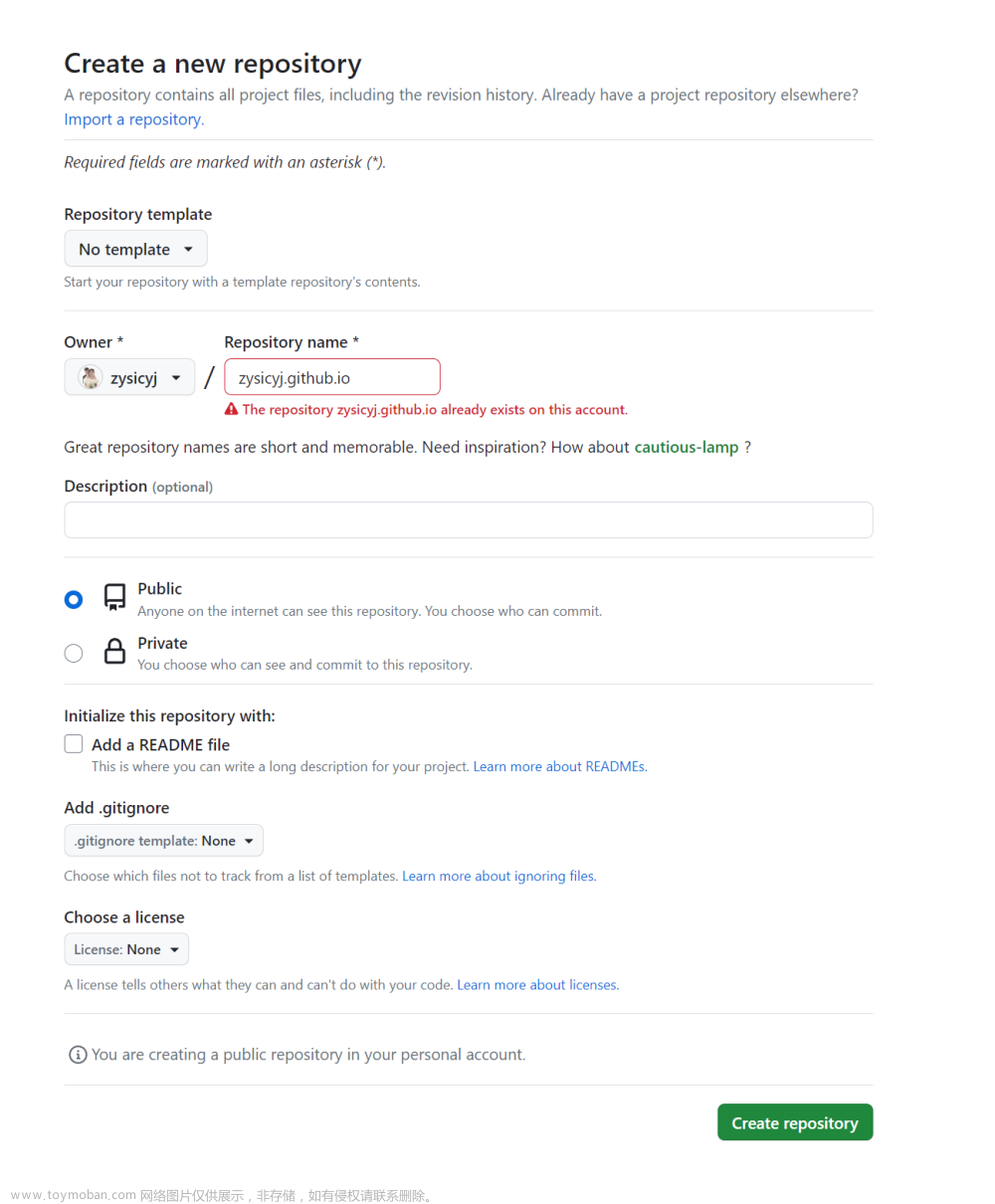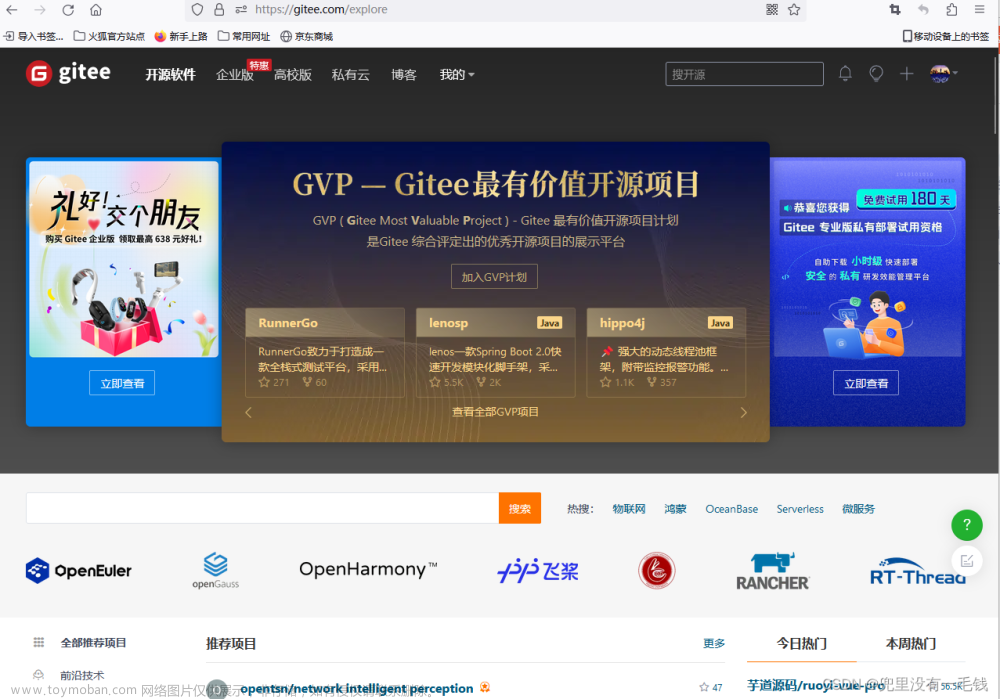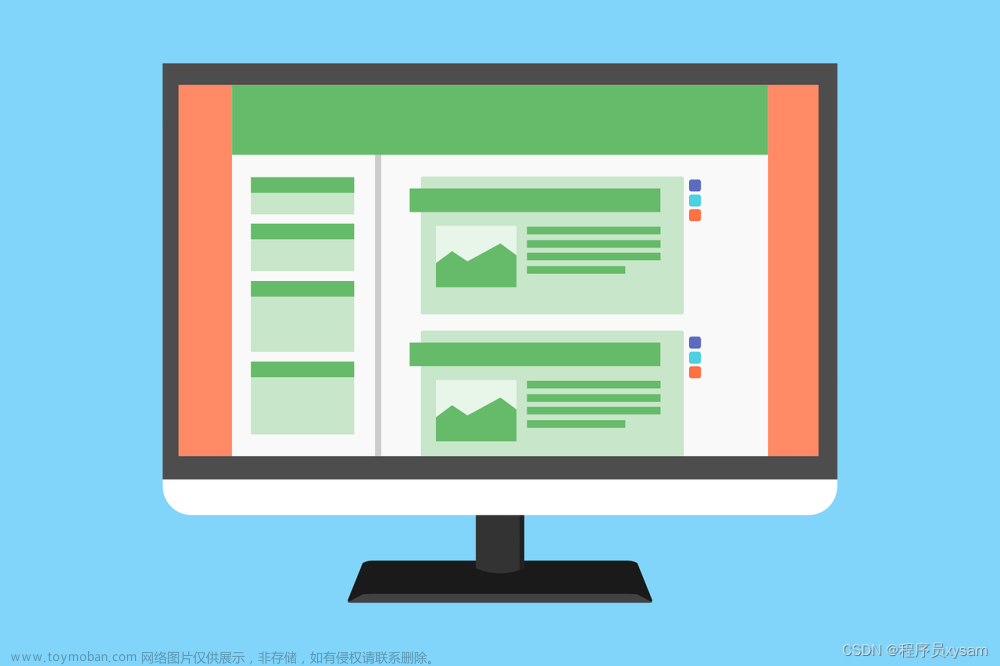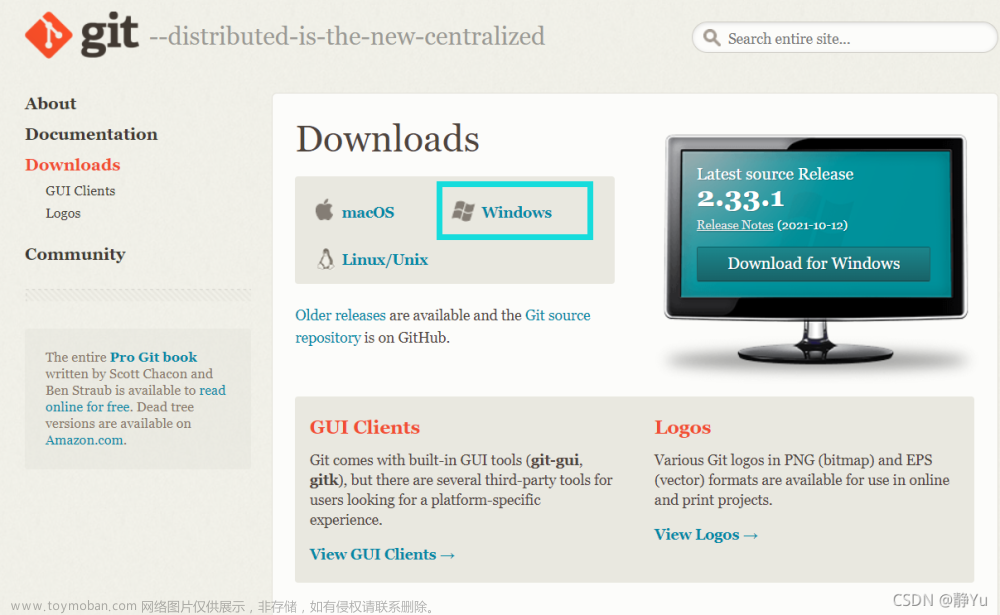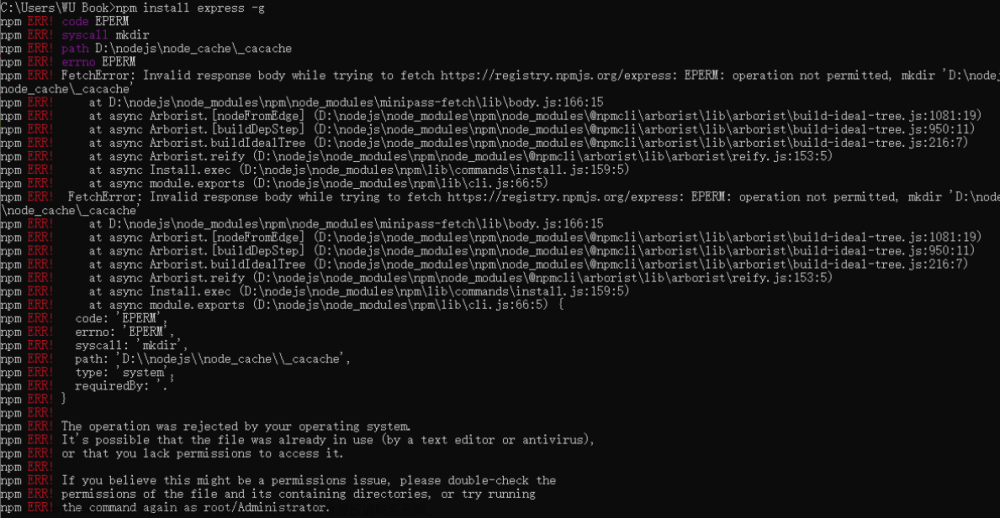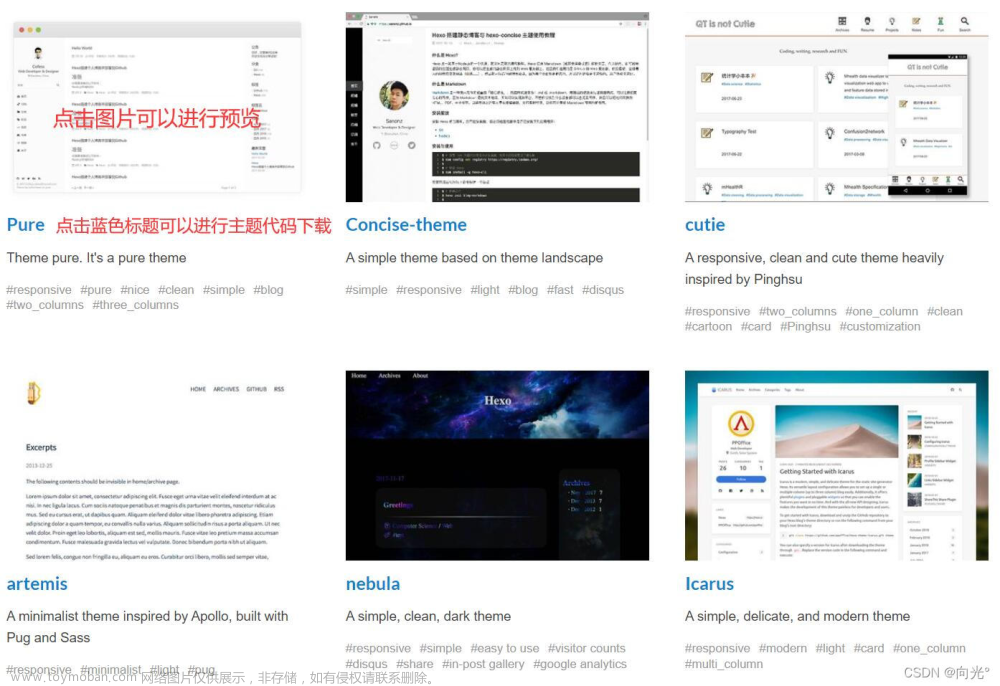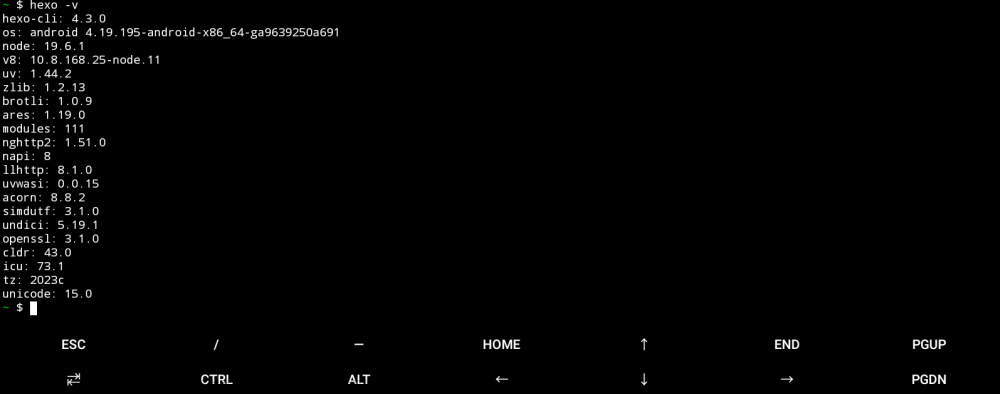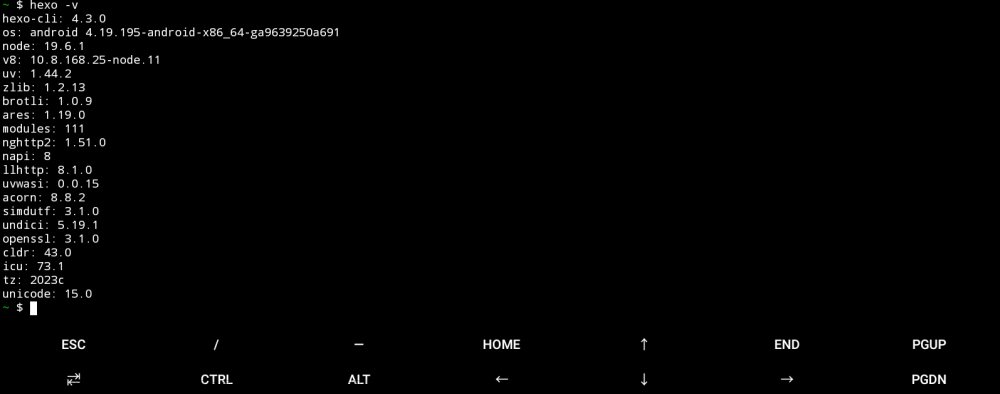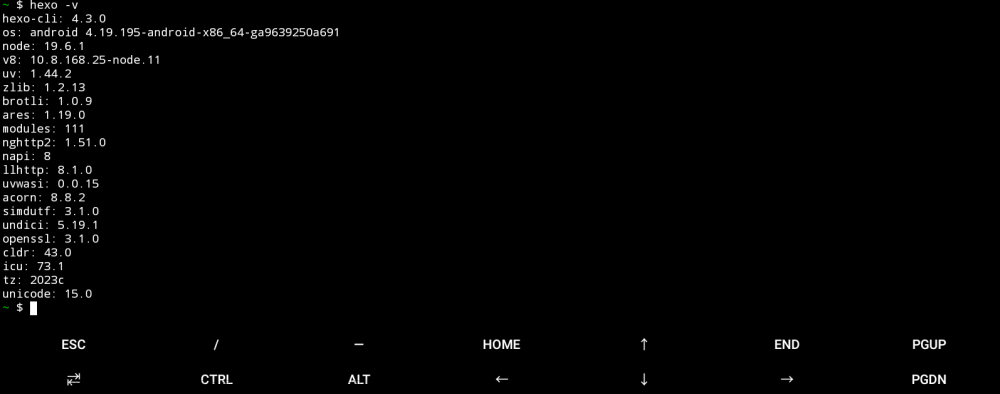基于gitee+hexo搭建个人博客
由于国外的github page访问总是非常慢的,本文选择国内开源代码托管平台码云,因而可以在国内搭建访问与SEO检索都优于GitHub的个人网站。自己亲手勉强搭起个人博客,首先感谢木千之博主的详细教程,给了清晰的思路,写下这篇博客将详细过程记录,希望帮助更多的人,减少搭建过程中的坑,也希望可以为其他选择使用Gitee+Hexo搭建个人博客的亲们提供帮助。
总体的思路
总体的思路是在本地利用Hexo框架搭建一个静态网站,然后将项目推送到码云上,通过配置Gitee Page,即可根据Gitee Page网址地址进行访问,如果显域名不好看可以在阿里云或者腾讯云上购买自定义域名(需要本案,过程还是挺麻烦的,自己买了也没用)。Hexo官网地址(https://hexo.io/zh-cn/docs/),Gitee官网地址(https://gitee.com/),阿里云购买域名。
一、环境配置
- 由于我们选择在Windows10平台上使用Gitee+Hexo来搭建个人博客,且网站/博客本质上是一个资源目录,其中包含了显示的页面文本与调用的样式(CSS等)文件,因此我们需要首先在本地建立一个存储个人网站的目录,如命名为MyWeb。
- 接下来,我们就需要安装两个重要的环境,一个是提供版本克隆与下载追踪的git,一个是由文本文件生成HTML文件的Hexo框架,注:如果有这两个工具可以直接跳过。
node.js : 下载可以从其官方界面开始https://nodejs.org/zh-cn/
Gitee:下载则可以从其官方界面开始https://git-scm.com/
上述安装下载后按照指示安装即可,安装成功在MyWeb中单击空白右键,应能弹出启动Git Bash Here的选项。
二、Hexo的安装与基本命令的使用
接下来我们可以安装生成网站的关键——Hexo架构了,其主要信息和安装命令、主题等都可以从其官网轻松得到:https://hexo.io/zh-cn/
为了安装Hexo,只需要在MyWeb目录中单击右键启动Git Bash Here,然后输入命令:
npm install hexo-cli -g
网上有很多其他的命令,建议一切以官网命令为依据,由于时间版本原因,很有可能未来的命令发生改变而失效。
然后等待几分钟(取决于你的网速),完成后需要首先进行初始化在本地生成Hexo相关目录:
hexo init
然后就可以使用Hexo三连了,即我们最常用的三个主要命令(依旧在上述Git Bash命令端口中):
hexo clean # 清空已有hexo网站文件
hexo generate(or g) # 依据网页文本与新的CSS样式生成新网站文件
hexo server(or s) # 启动本地服务器,可以在localhost:4000查看网站修改效果
依次运行上述三个命令,就可以在浏览器打开localhost:4000端口,查看对应网站界面效果,一般默认的是一个landscape主题,后期当提交新文章或者新的样式修改时,往往都是先从本地查看结果无误后再部署到Gitee Page
三、主题下载与安装
Hexo官网上提供了丰富的主题可选,你只需要打开对应的界面(https://hexo.io/themes/)选择喜欢的,然后点击名称跳转到GitHub仓库选择下载或者克隆对应的zip文件到本地,并且解压到网站目录下的themes目录即可。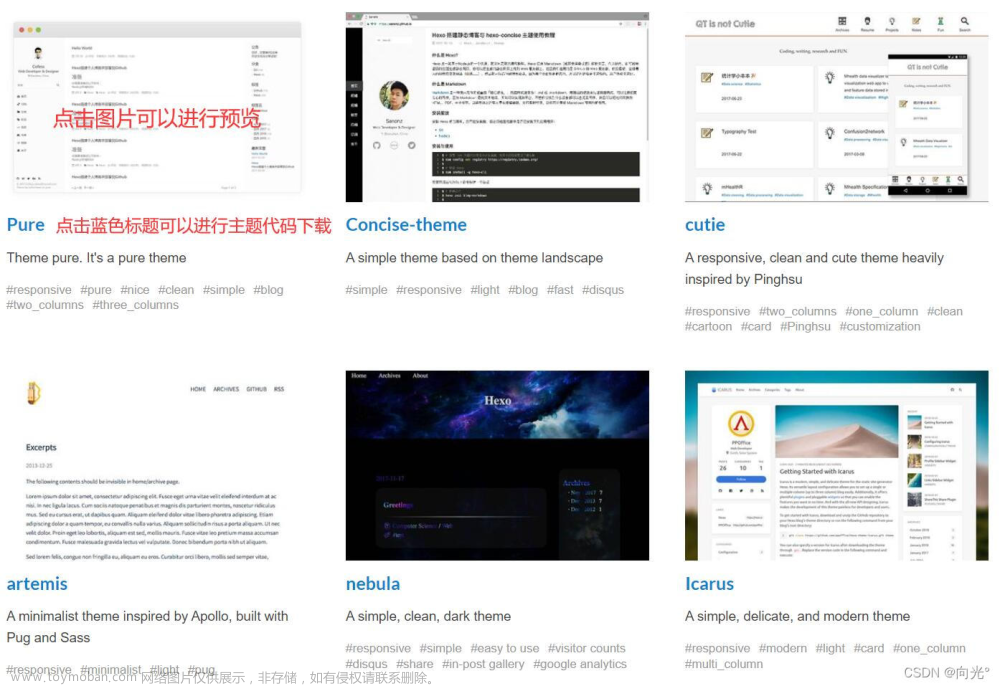
下图中则是我网站中的主题文件,请注意网站的路径:
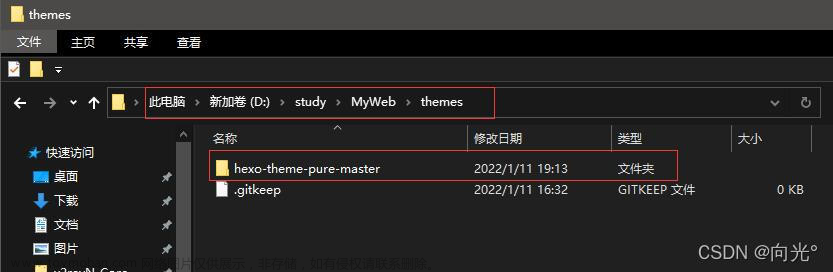
然后接下来,你需要修改两个配置文件:
你的网站根目录下的_config.yml文件,即网站配置文件;
你选择的主题的自带配置文件_config.yml,即主题配置文件; 网站配置文件会配置你网站的URL地址、博客名称以及与Gitee上传的方式等基本信息;而主题配置文件则会定义实际页面显示的美观效果、多媒体(声音视频等)以及评论等附加功能。
四、网站配置文件修改
关于网站配置文件修改很简单,但是并不容易,因为一不小心就会出现域名带来的访问错误,在开始修改网站配置文件前,我建议大家先去Gitee上注册登录新建一个仓库用来保存你未来展示的个人博客页面、样式等资源,关于名称,很多网上教程都说可以自定义,然后在配置文件中正确指定即可,然而这里自己遇到了第一个坑:
坑一:新建仓库与Gitee不同名导致无法正确解析
网站配置文件采用文本样式打开后,可以找到下面一段代码:
url: http://mr-rangerover.gitee.io/ #填写自己Gitee Page的网站地址
permalink: :year/:month/:day/:title/
permalink_defaults:
pretty_urls:
trailing_index: true # Set to false to remove trailing 'index.html' from permalinks
trailing_html: true # Set to false to remove trailing '.html' from permalinks
上述说明中提到可以自定义名称,只需要在root字段修改即可,然而这里有两个容易出问题的地方:
-
你的URL并不是你所在仓库的地址,而应该是你启动仓库的Gitee Page服务后分配给你的网站静态域名,以我个人为例,仓库地址为:https://gitee.com/mr-rangerover/mr-rangerover.git(我新建的网站名称与Gitee账号同名),而网站URL应为“服务–Gitee Page”启动/更新后显示的网站地址:http://mr-rangerover.gitee.io
-
你的网站目录当然可以和账户不同名,但是那样就需要按照文档说明修改root字段,自己当初定义的名称不同,结果导致域名莫名无法解析,总是无法正确访问网页,因此干脆像GitHub Page一样强制要求使用账号同名新建网站仓库,这样还获得了以账号名为特征的独有域名,一举两得!
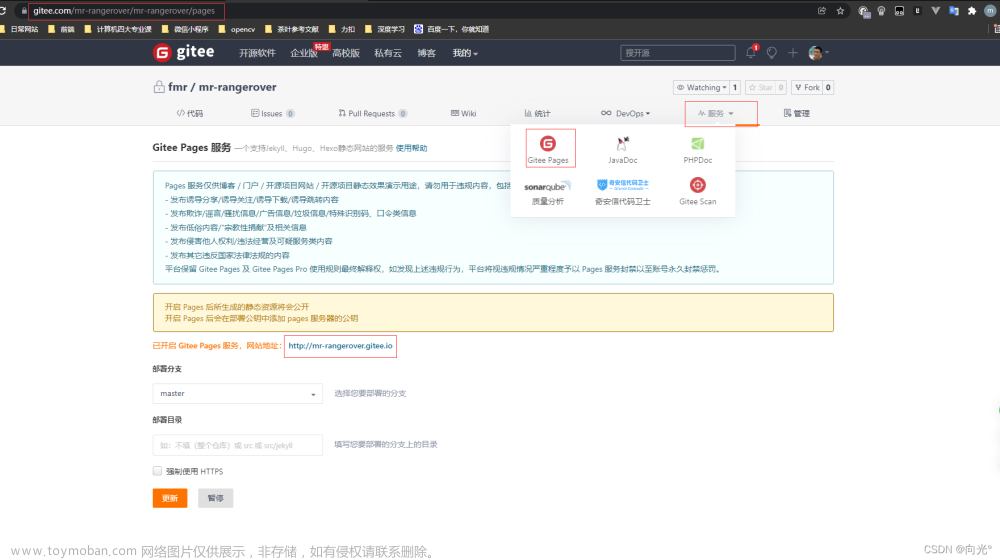
跳过了上面的坑,接下来需要制定网站采用的主题样式,这里也需要注意:主题文件解压缩后不要重命名,直接将主题文件名称复制后设置为网站主题,即
#博客样式
# Extensions
## Plugins: https://hexo.io/plugins/
## Themes: https://hexo.io/themes/
## theme: landscape
theme: hexo-theme-pure-master #填写自己的样式文件夹的名字
坑二:Git部署目录不是仓库地址
网站配置文件修改
# Deployment
## Docs: https://hexo.io/docs/one-command-deployment
deploy:
type: git
repository: git@gitee.com:mr-rangerover/mr-rangerover.git
branch: master
注意上面的repository地址并不是仓库的地址,而是你下载/克隆项目时弹出的那个地址,如果使用git就选择SSH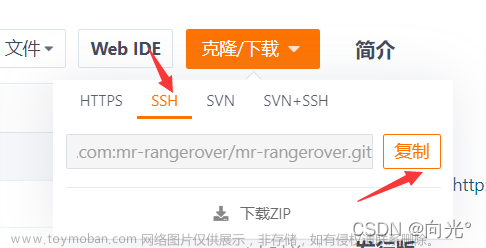
跳过了上面两个坑,后面就比较简单了,你需要仔细阅读主题文件下的README.md文件以根据主题特点实现自定制网站。在此之前,你还需要在网站的Git Bash中运行一次安装所有主题依赖插件包的命令:
npm install
npm install --save hexo-deployer-git #为之后做准备,不装会报错:ERROR Deployer not found: git
完成之后可以执行三行命令将本地静态资源push到码云
hexo clean #清理
hexo g #生成静态资源
hexo d #将本地资源提高到码云
坑三、Gitee端的更新
其实这也算一个小坑吧,一般而言理解一旦运行了hexo deploy(or d)应该就已经将新的网站文件(主要是网站目录下的public目录)上传到了Gitee,然而事实上上步之后直接访问网站URL会发现页面没有改变,原因在于:你、没有、更新!是的,对于免费Gitee用户而言,你会需要手动更新一下Gitee Page,然后才可以将修改真的“部署”到可访问的网站上。折腾了我好久
只需要再次点击【更新】稍等片刻即可,完成部署后,点击网站地址可以查看个人博客。如果远程页面和本地页面有出入,可以点击刷新 F5或者shift+F5
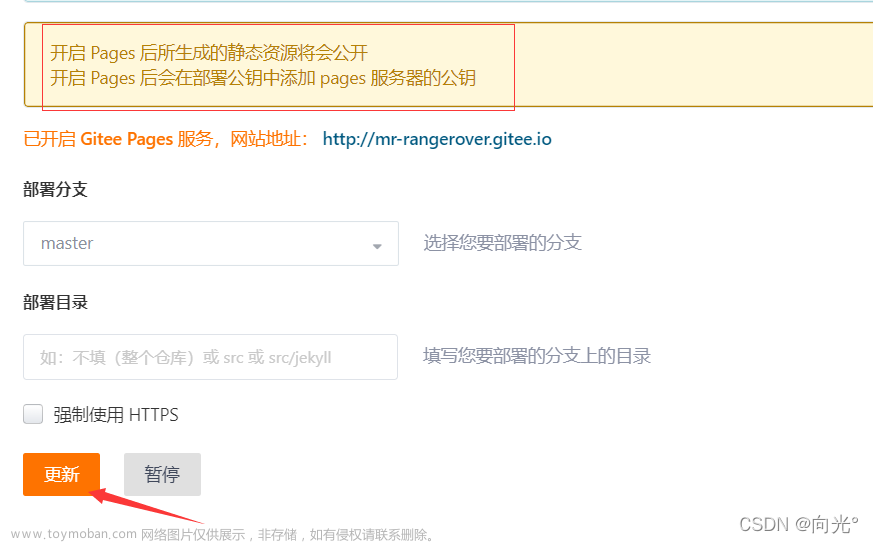
五、末尾
上述过程记录了一般采用Gitee+Hexo搭建个人博客的过程,除了跳过几个“坑”之外,还需要认真阅读主题目录下的README.md文件,以进一步修改页面的索引、标签、图片风格等具体样式。
好了,到此为止,你已经有了一个初步的个人博客,剩下的是根据需要添加不同插件或者调整风格了。
祝愿大家都能有一个属于自己的个人博客,感兴趣的朋友可以随时联系我,也可以访问我的个人网站 http://mr-rangerover.gitee.io
如果存在问题请同学给予指正,谢谢。
附属技巧
一 、宠物插件
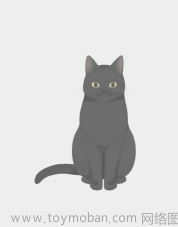
输入命令利用npm安装相关包
在MyWeb目录中单击右键启动Git Bash Here,然后输入命令:
npm install hexo-helper-live2d
npm install live2d-widget-model-hijiki
在MyWeb目录下,配置_config.yml,找到deploy,添加以下代码文章来源:https://www.toymoban.com/news/detail-405311.html
#修改部署方式
# Deployment
## Docs: https://hexo.io/docs/one-command-deployment
deploy:
type: git
#控制宠物样式和状态
live2d:
enable: true
scriptFrom: local
pluginRootPath: live2dw/ # 插件在站点上的根目录(相对路径)
pluginJsPath: lib/ # 脚本文件相对与插件根目录路径
pluginModelPath: assets/ # 模型文件相对与插件根目录路径
tagMode: false # 标签模式, 是否仅替换 live2dtag标签而非插入到所有页面中
log: false
model:
use: live2d-widget-model-hijiki
display:
position: right
width: 150
height: 300
mobile:
show: true # 是否在移动设备上显示
react:
opacity: 0.7
二、Markdown中的图片上传到gitee图床
参考链接:https://blog.csdn.net/qq_42661919/article/details/122457892?spm=1001.2014.3001.5501文章来源地址https://www.toymoban.com/news/detail-405311.html
到了这里,关于搭建个人博客详细教程的文章就介绍完了。如果您还想了解更多内容,请在右上角搜索TOY模板网以前的文章或继续浏览下面的相关文章,希望大家以后多多支持TOY模板网!